怎样安装Word公式编辑器?
1、单击“开始”菜单,单击“控制面板”项

2、在打开的控制面板窗口双击“添加或删除程序”
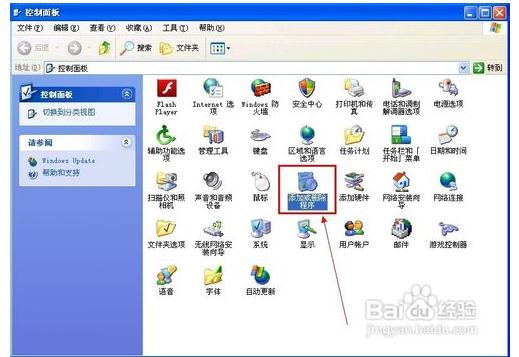
3、弹出“添加或删除程序”的对话框,在当前安装的程序列表中选中“Microsoft Office Professional Edition 2003”选项,单击“更改”按钮

4、进入“Microsoft Office 2003”的安装向导,选择“添加或删除功能”选项,单击“下一步”继续

5、在“自定义安装”界面选中“选择应用程序的高级自定义”复选框,单击“下一步”继续
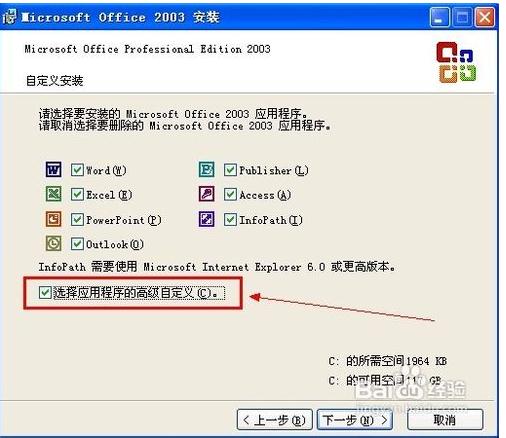
6、进入“高级自定义”界面,展开“Office 工具”选项,单击“公式编辑器”的向下三角箭头按钮,打开的菜单单击“从本机运行”命令,单击“更新”按钮即可对公式编辑器进行安装

赞 (0)
